Bật Chế độ hạn chế trong trò chuyện nhóm
Mục lục
Note: Tính năng này chỉ được hỗ trợ trên Lark phiên bản 5.21 trở lên. Tính năng này chỉ khả dụng với gói Doanh nghiệp. Nếu bạn cần nâng cấp lên gói Doanh nghiệp, vui lòng liên hệ với Bộ phận hỗ trợ hoặc Người quản lý Customer Success của bạn.
I. Giới thiệu
Trong các cuộc trò chuyện nhóm, bạn có thể bật Chế độ hạn chế để ngăn tiết lộ thông tin bí mật. Trong Chế độ hạn chế, bạn có thể ngăn người tham gia sao chép hoặc chuyển tiếp tin nhắn, tải xuống nội dung hoặc sử dụng chức năng chụp màn hình hoặc ghi màn hình.
II. Các bước thực hiện
1. Bật Chế độ hạn chế
Ứng dụng dành cho máy tính để bàn: Ở góc trên bên phải của cuộc hội thoại, nhấp vào nút ··· > Cài đặt > Cài đặt nhóm và bên dưới Quyền nội dung, chọn Chế độ hạn chế.

Ứng dụng dành cho thiết bị di động: Ở góc trên bên phải của cuộc hội thoại, hãy nhấn vào biểu tượng Cài đặt > Cài đặt nhóm và bên dưới Quyền nội dung, hãy chọn Chế độ hạn chế.
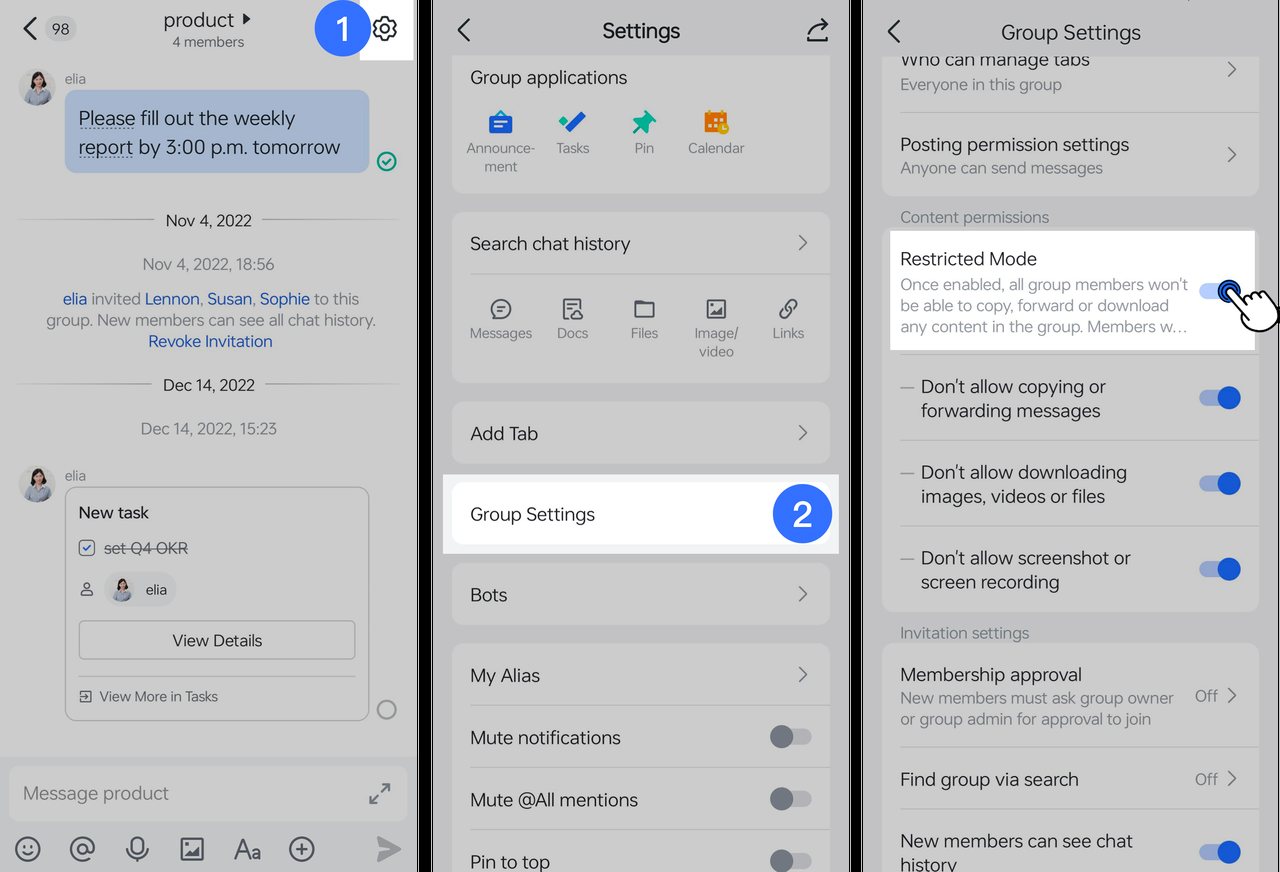
2. Chọn quyền hạn chế
Sau khi bật Chế độ hạn chế, chủ sở hữu nhóm/quản trị viên nhóm có thể chọn bật một số hoặc tất cả các quyền sau:
- Không cho phép sao chép hoặc chuyển tiếp thư
- Không cho phép tải xuống hình ảnh, video hoặc tệp
- Không cho phép chụp ảnh màn hình hoặc ghi lại màn hình
Lưu ý: Tất cả thành viên nhóm sẽ được thông báo khi ai đó chụp ảnh màn hình hoặc ghi lại màn hình bằng ứng dụng iOS.
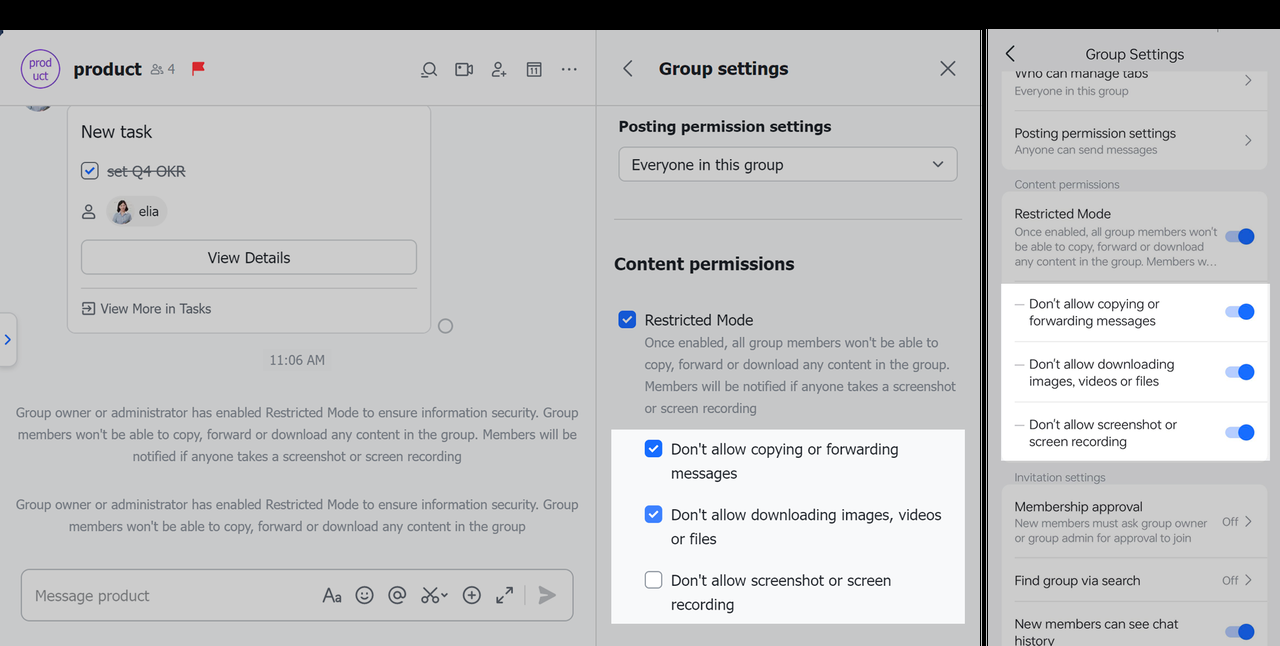
Khi các quyền trên được bật, tất cả các thành viên trong nhóm sẽ phải tuân theo các hạn chế tương ứng, bao gồm cả chủ sở hữu nhóm và quản trị viên nhóm.
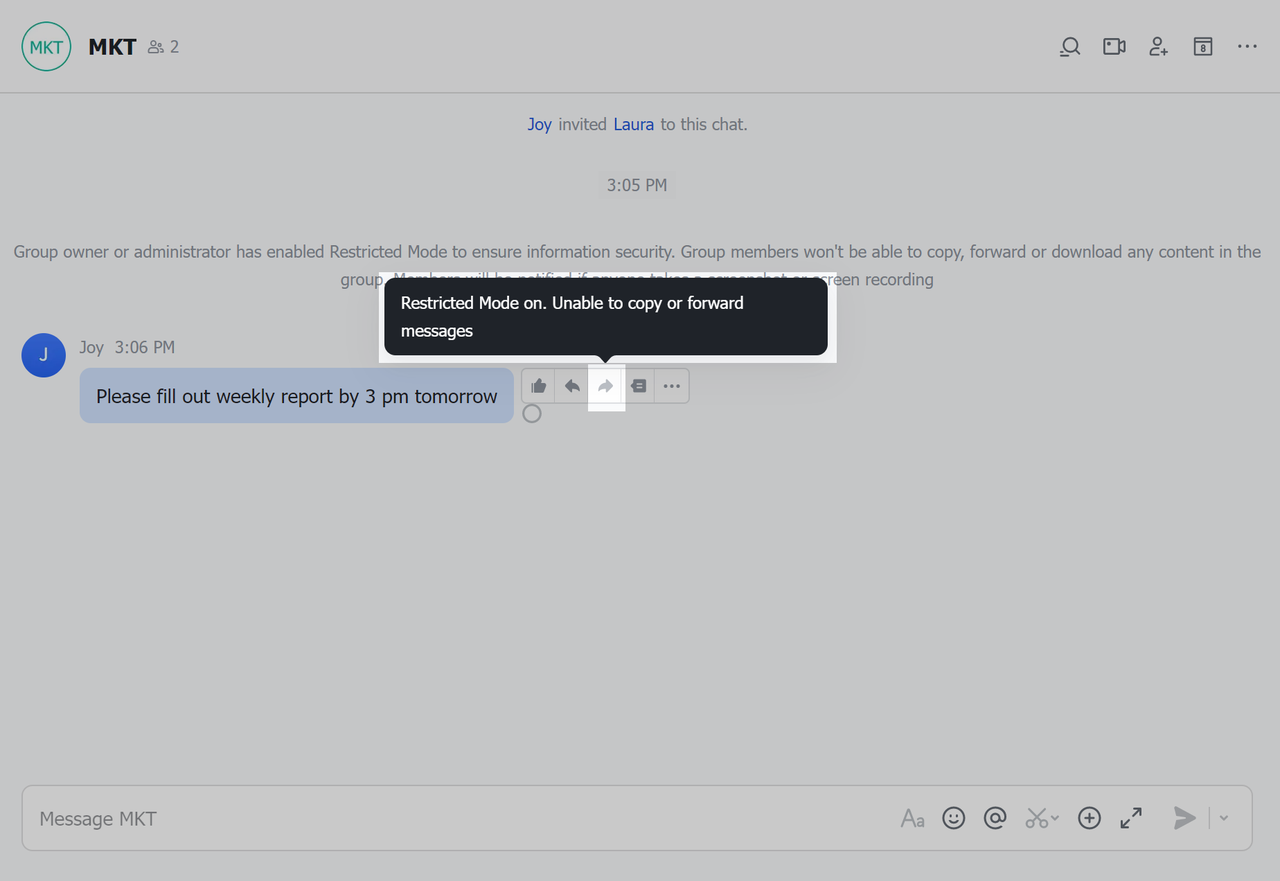
III. Câu hỏi thường gặp
Tại sao tôi không thể quản lý tất cả các quyền khi bật Chế độ hạn chế?
Đối với Lark phiên bản 5.21 trở về trước, chỉ hạn chế chuyển tiếp.

